Atualizado em November 2024: Pare de receber mensagens de erro que tornam seu sistema mais lento, utilizando nossa ferramenta de otimização. Faça o download agora neste link aqui.
- Faça o download e instale a ferramenta de reparo aqui..
- Deixe o software escanear seu computador.
- A ferramenta irá então reparar seu computador.
Xbox One
numa família é partilhada por quase toda a gente. Quer seja para jogar um jogo ou ver filmes, ou uma chamada skype familiar. Torna-se quase impossível dizer não às crianças, especialmente depois de uma idade, e é aqui que as coisas ficam complicadas. Felizmente, os produtos principais da Microsoft, como o Windows 10 e Xbox têm
Forte integração familiar
que te permite viver em paz quando os teus filhos usam a tua Xbox.
Neste post, estou entrando em muitos detalhes sobre
como podes configurar a Xbox One para o teu filho
. Chame-o como um Guia para Pais para Xbox One! Dito isto, eu estou assumindo que sua conta já está configurada no Xbox One, e tudo o que você quer fazer é criar uma conta de criança.
Tabela de Conteúdos
Configure suas contas com o Microsoft Account Family Center
Atualizado: novembro 2024.
Recomendamos que você tente usar esta nova ferramenta. Ele corrige uma ampla gama de erros do computador, bem como proteger contra coisas como perda de arquivos, malware, falhas de hardware e otimiza o seu PC para o máximo desempenho. Ele corrigiu o nosso PC mais rápido do que fazer isso manualmente:
- Etapa 1: download da ferramenta do reparo & do optimizer do PC (Windows 10, 8, 7, XP, Vista - certificado ouro de Microsoft).
- Etapa 2: Clique em Iniciar Scan para encontrar problemas no registro do Windows que possam estar causando problemas no PC.
- Clique em Reparar tudo para corrigir todos os problemas
Você precisará de uma Conta Microsoft para todos os membros da sua família, incluindo o seu filho, para fazer uso deste recurso. Estou assumindo que desde que você tem um Xbox One, você já tem uma Conta Microsoft.
Visita
Centro da Família
seguindo este link, e faça o login. Certifica-te de que utilizas a mesma conta na Xbox One mais tarde.
Uma vez que você está aqui, procure o link que diz
Adicionar um membro da família
. Clique para abrir.
Aqui você pode selecionar entre criança ou adulto. Seleccionar
Adicionar uma Criança
…Arkansas.
Você verá que ele
pede um número de telefone ou e-mail id.
Caso seu filho não tenha um e-mail ID, você pode
criar um
seguindo este link. Este é o mesmo link que aparece nesse prompt.
Uma vez que você
criar o e-mail ID(Alaska)
Volta aqui, e adiciona ao
Convide-o
…Arkansas.
Você terá que abrir a conta de e-mail do seu filho e confirmá-la.
Aqui você pode
configurar preferências
monitor
o que ele ou ela está navegando na internet,
set up screentime(Alaska)
Para aplicativos, jogos e mídia – adapte o conteúdo classificado por idade ao qual seu filho tem acesso. Você também tem a opção de adicionar dinheiro à sua conta Kids under
Compras e despesas
– No entanto, sugiro que não dês dinheiro ao teu filho e que comprem por conta própria.
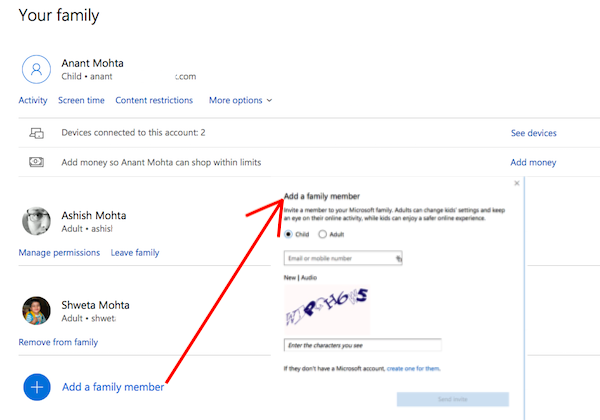
Crie um Perfil Xbox para o seu Filho
Agora que a conta do seu filho está configurada, o mesmo pode ser utilizado para iniciar sessão na Xbox One. Assim como você, seu filho também vai ter uma etiqueta de jogador, e eu sugiro que você deixe isso para ele sobre como ele quer nomeá-lo. Mais tarde, se ele se sentir, ele pode mudar para outra coisa.
Pressione o botão
Botão Xbox
no seu controlador, e abra o
Menu Guia
…Arkansas.
Navegue até à extrema direita. Esta é a seção do Sistema que terá Configurações. Pressione A para abrir Configurações.
Encontrar
Família
na seção Conta. Selecione.
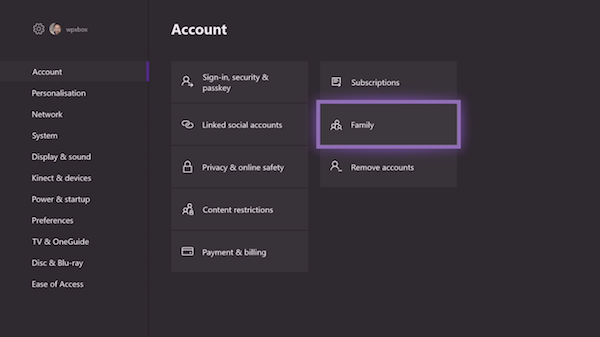
Selecione
Adicionar Novo
…Arkansas.
Em seguida, faça login com a Conta Microsoft do seu filho e a senha.
Depois disso, você terá que entrar novamente com os pais, ou seja, sua conta Microsoft para confirmar.
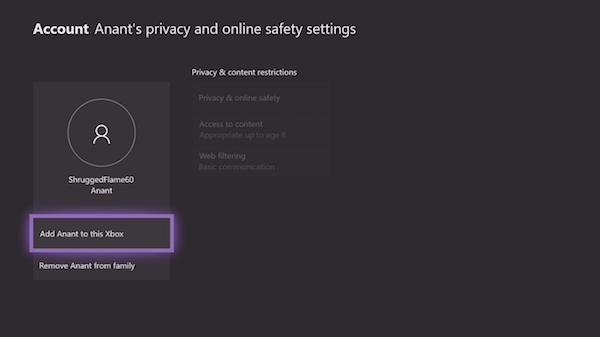
Mais duas coisas serão perguntadas a seguir.
-
Primeiro,
como ele vai entrar
. Você pode mantê-lo simples, e selecione No Barriers -
Segundo, se você tem um controlador para seu filho, você pode
ligar o controlador,
ou então use Instant Sign-in. Você pode ser oferecido a
Assinatura em ouro;
Salta se quiseres.
Quando esta configuração básica estiver completa, a Microsoft aplica todas as configurações de segurança para a conta do seu filho.
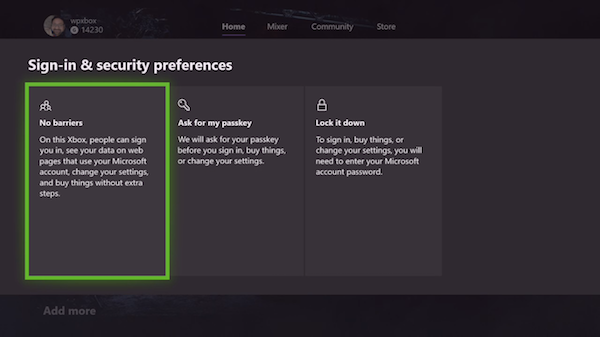
Na verdade, é o mesmo que se vê no Centro Familiar. Você pode gerenciar seu
Privacidade e segurança, Acesso ao conteúdo e Filtragem da Web
a partir do console. Qualquer coisa mais do que isso, você terá que ficar online.
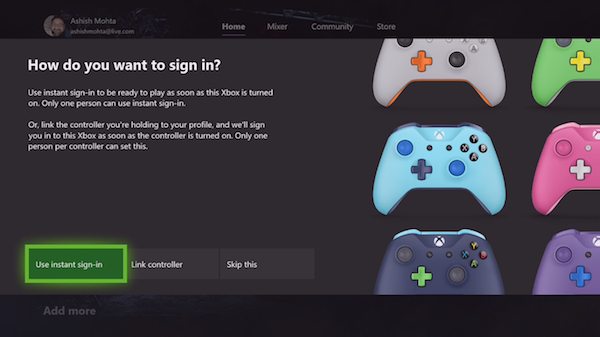
No caso de seu filho foi inteligente o suficiente para criar um perfil Xbox, visitando Xbox Live, e quer que você adicioná-lo ao Xbox One. A captura de tela abaixo vai parecer familiar. Escolher para
Adiciona-o a esta Xbox.
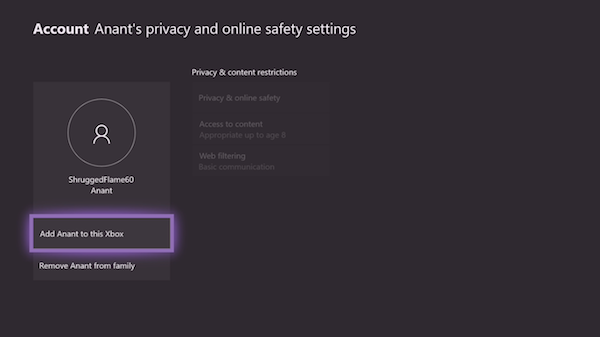
Configure as configurações Gamerpic e Basic para o seu Kid
O próximo passo óbvio é sentar-se com o seu filho e preparar-lhe algumas coisas. Se você sabe tudo sobre Xbox One, você pode dar-lhe uma turnê do que é onde, e como ele pode jogar jogos, e assim por diante.
A Xbox One suporta agora o carregamento de uma imagem de perfil. Você pode copiá-lo do seu computador para uma unidade USB e, em seguida, pegá-lo de lá e carregá-lo.
Quando se trata de gamertag, eu sugeri deixá-lo para o gamertag gerado aleatoriamente. A Microsoft permite que você mude o gamertag uma vez de graça. Postar uma mudança, você terá que pagar 10$. No entanto, se você e seu filho estão muito certos sobre isso, você pode configurar o primeiro.

Siga os passos abaixo:
- Abra o Guia pressionando o botão no controlador.
-
Navegue até o extremo esquerdo, e selecione sua tag de jogador, e então
Meu perfil,(Alaska) -
Nesta nova tela, navegue até
Personalizar perfil,
e selecioná-lo. - Selecione seus filhos gamertag gerada aleatoriamente, e você receberá um prompt para alterá-lo.
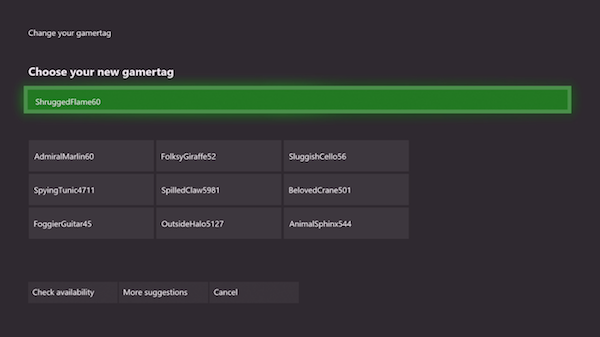
-
A seguir, sugiro que faça as seguintes coisas:
- Personalize o Dashboard com a sua cor favorita, e papel de parede.
- Descarregue jogos para ele. Ele vai compartilhar os jogos que você tem com base em suas restrições de jogo.
- Fixe as peças do jogo no seu ecrã inicial.
- Ensinar alguns truques sobre Xbox One para ele!
Por último, a instalação de Xbox One-screen limites de tempo
A beleza do recurso Família Microsoft é sobre como decidir quando o seu filho pode usar o Windows 10 PC ou o console Xbox One. Você pode configurar o tempo que ele pode jogar no Xbox One para cada dia e por um determinado período de tempo. Se ele tentar jogar fora do tempo, ele precisará da permissão dos pais.
- Ir para Microsoft Family Account
- Abra a conta do seu filho clicando em Histórico de Atividades.
- Mudar para Screen Time.
-
Ligar
Limites de tempo do ecrã Xbox - Selecione o tempo para cada dia, e você será tudo definido.
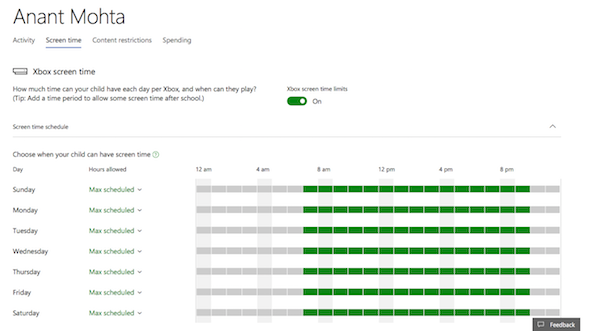
Quando uma criança está prestes a atingir o seu limite de tempo, receberá uma notificação sobre isso. Publique o limite de tempo; ele será expulso de sua conta a menos que a permissão seja concedida.
E isto conclui o seu guia aqui. Há muitas coisas que eu posso escrever, mas isso é bom o suficiente para você começar, e aprender com isso. É bem simples, mas se você tem uma pergunta, me avise nos comentários.
RECOMENDADO: Clique aqui para solucionar erros do Windows e otimizar o desempenho do sistema
Diego Gomes é um usuário apaixonado do Windows 10 que adora resolver problemas específicos do Windows e escrever sobre as tecnologias Microsoft em geral.
